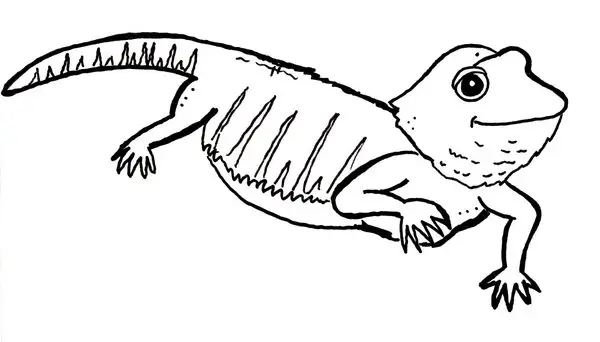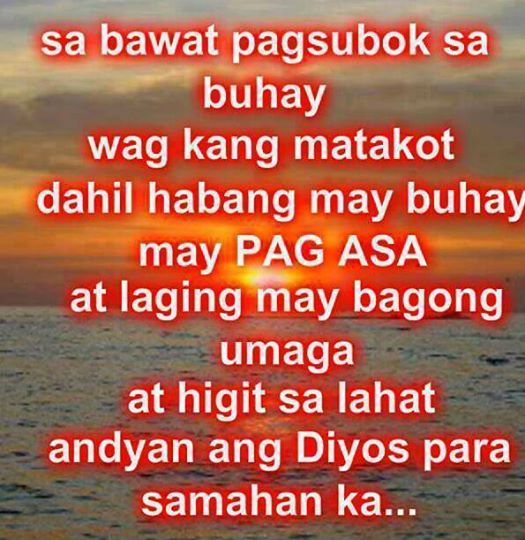Was in Googles Web-Analyse-Tool Analytics schon seit geraumer Zeit möglich ist, hat jetzt auch endlich seinen Weg nach AdWords gefunden: Zeiträume vergleichen. In diesem Beitrag möchte ich euch detailliert vorstellen, an welchen Stellen das neue Feature im AdWords-Interface zum Einsatz kommt, wie ihr es optimal einsetzt und wo es an seine Grenzen stößt.

Abbildung 1: Zeiträume vergleichen bei AdWords und Analytics.
Und weil es prima zum Thema passt, gehe ich zudem auf den Bericht „Größte Veränderungen“ ein. Und los geht’s!
Wie ihr den Vergleich von Zeiträumen in AdWords einschaltet

Abbildung 2: Vergleich aktivieren.
Mit ein paar Klicks im Auswahlfenster des Zeitraumes (oben rechts) aktiviert ihr den Vergleich und gebt ein, welchen Zeitraum ihr mit welchem anderen gegenüberstellen möchtet. Dabei stehen folgende Einstellungen zur Wahl:
- Vorheriger Zeitraum:
Wählt ihr als aktuellen Zeitraum „Diese Woche“ aus, blendet euch AdWords die Daten der letzten Woche ein. - Gleicher Zeitraum im Vorjahr:
Wenn ihr als aktuellen Zeitraum den 02.05. bis 08.05.2013 benutzerdefiniert einstellt, wird der 02.05. bis 08.05.2012 zum Vergleich herangezogen. - Benutzerdefiniert:
Freies Spiel: Setzt hier beliebige Zeiträume in Bezug zueinander, z. B. mehr als ein Jahr zurückliegende oder nicht aufeinanderfolgende Quartale (z. B. Q1 vs. Q3 2012). Das ist besonders für die Gegenüberstellung von Werbeaktionen interessant, die jedes Jahr an unterschiedlichen Tagen gestartet werden.
Leistungsgrafische Veränderung
Seit Ende August stellt auch der Graph die detaillierten Vergleichswerte dar – farblich sehr gut gelöst, wie ich finde. Die Kurven des Vergleichszeitraumes werden in etwas abgeschwächten Farb-Nuancen dargestellt. Der grafische Vergleich gibt erste Hinweise auf die größten Veränderungen, zum Beispiel, wenn ihr mit rückläufigen Conversions zu kämpfen habt und noch im Dunkeln stochert, warum es im letzten Quartal so viel besser gelaufen ist…

Abbildung 3: Neuerungen am Leistungsgraphen.
Aus einer Spalte werden vier!
Drei Bereiche im AdWords-Web-Interface beeinflusst das neue Vergleichs-Feature, die ich im Anschluss beleuchte:
Kampagnen-Tab
Habt ihr im Hauptbereich „Kampagnen“ den Vergleich aktiviert, lassen sich über alle Kampagnen-Ebenen alle Messwerte (auch die aus Google Analytics importierten) zeitlich gegenüberstellen. Die wichtigste Neuerung stellt ihr bei den Spaltenüberschriften fest. Dort hat sich ein großes, graues „+“ eingenistet. Mit einem Klick klappt ihr die Zelle aus. Jetzt sind vier Spalten sichtbar: Zeitraum 1, Zeitraum 2, absolute Änderung und relative Änderung in Prozent. Die vier neuen dazugehörigen Messwerte lassen sich zu folgendem Beispiel-Statement zusammenfassen:
„Im 1. Halbjahr 2012 haben 13.234 User auf unsere Sonderangebots-Anzeigen geklickt, im 2. Halbjahr 18.556; das bedeutet eine Steigerung von 5322 Klicks respektive 40,2 % in der 2. Jahreshälfte.“

Abbildung 4: Mit einem Klick auf das Plus fahrt ihr die einzelne Spalte aus. Vier Vergleichswerte werden sichtbar.
Diese Detailinformationen stehen euch für alle AdWords-Messwerte zur Verfügung. Ihr reduziert die vier Detail-Spalten wieder auf eine, indem ihr auf das große, graue „-“ in der Spalten-Überschrift klickt.
Filter beim Vergleich von Zeiträumen einsetzen
Die absolute und relative Veränderung von Klicks, Kosten, Conversions und Co. hat AdWords auch in die Filter integriert [vgl. 1]. Wenn ihr einen neuen Filter anlegt, wählt ihr die Vergleichsmetriken auf der dritten Ebene aus; sprich:
- Leistung > Kosten > Kosten ändern (absolut) / Kosten ändern (%)
- Conversions > Conversions (1-pro-Klick) > Conversions (1-pro-Klick) ändern / Conversions (1-pro-Klick) ändern (%)
Filter helfen euch dabei, nur solche Dimensionen anzuzeigen, bei der ein bestimmter Schwellenwert über- / unterschritten wurde oder gleichgeblieben ist. So reduziert ihr die Daten beispielsweise auf Keywords, deren Kosten pro Conversion um mehr als 20 % im Vergleich zum Vormonat gestiegen sind; oder Anzeigen, deren CTR verglichen mit dem letzten Quartal um 10 % gesunken ist.

Abbildung 5: Vergleichswerte jetzt auch bei den Filtern.
Zeitraum-Vergleiche unter Dimensionen
Auch im Dimensionen-Bereich könnt ihr zwei Zeiträume in Bezug zueinander setzen – das große Plus-Zeichen gibt wie im Kampagnen-Tab die zu vergleichenden Datenpärchen preis. Mithilfe der Optionen im „Anzeigen“-Menü prüft ihr beispielsweise die Veränderung bei Impressionen pro Zielregion oder Landing-Page, bei Conversions, die ihr immer sonntags eingefahren habt, oder – und darüber freue ich mich ganz besonders – bei den Labels über alle Konten-Ebenen hinweg.
Recht neu ist auch der Bericht „Größte Veränderungen“, der euch auf einen Blick die stärksten positiven und negativen Veränderungen bei Kampagnen und Anzeigengruppen hinsichtlich Kosten und Klicks zeigen [2].
Drei miteinander zu vergleichende Zeiträume stehen zur Wahl (7, 14, 28 Tage). Dabei gebt ihr das Ende des jüngsten Zeitraums an, zum Beispiel der 31.07.2013. Wenn ihr jetzt auf 14 Tage umstellt, vergleicht Google den Zeitraum vom 04. bis 17.07. mit dem Zeitraum vom 18.07. bis zum 31.07. Wichtig: Das Vergleichsende darf nicht länger als 90 Tage in der Vergangenheit liegen. Alle Termine, die davor liegen, sind im Kalender praktischerweise schon ausgegraut.

Abbildung 6: Auswahl der Länge des zu vergleichenden Zeitraums.
Schauen wir uns die beiden Tabellen des Berichts genauer an:
Die obere Tabelle dient als Übersicht über die Top-Auf- und Absteiger, gibt die Gesamtveränderung des ganzen Kontos an und führt noch einmal die Gesamtkosten und -klicks des ersten und zweiten Zeitraumes auf. Die Gesamtveränderung ergibt sich aus der Summe der stärksten Erhöhungen, der stärksten Senkungen und der sonstigen Änderungen. In den Fokus rücken hier nur Kampagnen und Anzeigengruppen, „niedere Kreaturen“ wie Anzeigen und Placements bleiben außen vor.

Abbildung 7: Übersicht über die größten Veränderungen.
Klickt ihr in der oberen Tabelle auf die grau hinterlegten Spaltenüberschriften „Klicks“ oder „Kosten“ (Ja, das sind tatsächlich „Schaltflächen“…), wird die untere Tabelle mit den entsprechenden Werten gefüllt.
Die untere Tabelle listet en détail die größten Gewinner- und Verlierer-Kampagnen und Anzeigengruppen auf, maximal je zehn an der Zahl. Die größte absolute Veränderung bestimmt die Reihenfolge, sodass drastische prozentuale Steigerungen bei Mini-Anzeigengruppen von einem zu zwei Klicks (entspricht einer Erhöhung um 100 %) nicht an die Spitze der Top 10 wandern.

Abbildung 8: Detail-Ansicht der größten Veränderungen.
Gespickt wird jedes Element mit den Veränderungen bei durchschnittlicher Position, Impressionen, durchschnittlichem CPC, CTR und Klicks. Aber woher könnten die Abweichungen rühren? Und genau hier gibt Google in der rechten Spalte Hinweise: Einträge aus dem Änderungsprotokoll, die eine Leistungssteigerung oder -senkung erklären könnten, werden als „mögliche Ursachen“ in einigen Zeilen aufgelistet. Hierbei handelt es sich natürlich nur um Konto-inhärente Erklärungsversuche; auf externe Faktoren wie höherer Wettbewerbsdruck oder ein anderes Suchverhalten (z. B. saisonal bedingt: „flug australien buchen“) geht AdWords nicht ein.
Zeiträume auf der Startseite vergleichen

Abbildung 9: Vergleiche auf der Startseite.
Start-Seite heißt sie zwar, als solche wird sie aber nur selten benutzt. Aber gerade auf dieser Übersichtsseite schlägt das Vergleichs-Feature stark ein. Die wichtigsten Werte wie Impressionen und Klicks für die beiden Zeiträume stehen in einer zweizeiligen Tabelle untereinander, prozentuale Veränderungen stehen grün (positiv) oder rot (negativ) neben den Zahlen des ausgewählten Zeitraums. Das Modul „Elemente mit der größten Veränderung in den letzten 7 Tagen“ stammt geradewegs aus dem Dimensionen-Tab (wie oben beschrieben) und ist standardmäßig auf einen Vergleichszeitraum von sieben Tagen eingestellt.
Grenzen des Zeitraum-Vergleichs
Auf ein paar Spitzfindigkeiten solltet ihr achten, wenn ihr Zeiträume kontrastiert:
- Schade, dass die heruntergeladenen Berichte die Vergleichswerte nicht mit aufnehmen. Für ein Excel-Reporting müsst ihr weiterhin zwei separate Berichte zusammenführen und mit den Spalten für absolute und relative Veränderung anreichern.
- Bei den Targeting-Berichten im Display-Tab (Keywords für Display-Netzwerk, Placements etc.) ist es nicht möglich, Vergleichswerte in Tabellenform anzeigen zu lassen, wohl aber grafisch.
- Ist der aktuell ausgewählte Zeitraum (z. B. „Diesen Monat“) noch nicht beendet (Heute sei der 21.08.) und wählt ihr zum Vergleich „Vorheriger Zeitraum“ aus, wird der gesamte letzte Monat (01-07. bis 31.07.) mit den nur 21 Tagen des aktuellen Monats verglichen.
- Vergleiche greifen nicht bei Attributen, also auch nicht beim geschätzten Gebot für die erste Seite oder den Qualitätsfaktor. Dessen Veränderungen über die Zeit könnt ihr mit dem AdWords-Interface nicht abbilden; allerdings bietet Martin Röttgerding ein selbst programmiertes AdWords-Script in seinem Blog ppc-epiphany.com an, das genau diese Aufgabe bewerkstelligt.
- Wenn ihr aktuelle Zeiträume (gestern, heute) mit älteren vergleicht, solltet ihr für eure Auswertung im Hinterkopf behalten, dass sich Google Verzögerungen bei der Lieferung der Daten in das Interface erlaubt (kein Echtzeit-Reporting!) und noch einiges später „nachreicht“.
Na endlich!
Während Analytics-User seit Jahren Zeiträume miteinander vergleichen konnten, mussten AdWords-Nutzer den Umweg über zwei separate Berichte gehen. Damit ist jetzt Schluss. Google hat das neue Feature sinnvoll und übersichtlich in AdWords implementiert! Allerdings vermisse ich Vergleichswerte im Display-Netzwerk für die einzelnen Ausrichtung-Methoden; auch bei Attributen wie dem Qualitätsfaktor und dem geschätzten Gebot für die erste Seite wäre eine zeitliche Betrachtungsweise interessant gewesen. Google würde mir das Reporting zudem erleichtern, wenn auch die heruntergeladenen Berichte auf die Vergleichswerte zurückgriffen und nicht nur die Werte des ausgewählten Zeitraums ausspuckten.
Alles in allem erleichtert AdWords mit diesem Schritt das Berichtwesen – und damit das „notwendige Übel“ vieler SEAs…
Quellen
[1] Marvin, Ginny, „AdWords Time Comparison Data Rolls Out In Web UI, Includes Filter Options And Exports“ vom 5. August 2013 unter http://searchengineland.com/adwords-time-comparison-data-rolls-out-in-web-ui-includes-filter-options-and-exports-168776 [letzter Zugriff: 22.08.2013]
[2] Goole, Hilfe-Artikel „Einblick in den Topaufsteigerbericht“ unter https://support.google.com/adwords/answer/2985776 [letzter Zugriff: 22.08.2013]